Jak przesyłać zdjęcia z komputera Mac na iPada
iMac był pierwszym komputerem PC bez spuścizny. Był to pierwszy komputer Macintosh, który miał port USB, ale nie miał stacji dyskietek. Dlatego wszystkie komputery Mac mają porty USB. Dzięki portowi USB producenci sprzętu mogli doskonale tworzyć przedmioty zarówno z komputerami PC x86, jak i Macami.
Z drugiej strony iPad jest znany jako jeden z najbardziej wpływowych tabletów na całym świecie. iPad stworzył wejście na rynek tabletów. iPada można używać do wykonywania wszystkich codziennych chórów, które wykonujesz na komputerze lub laptopie. Jest łatwiejszy w użyciu, ponieważ iPady są bardzo poręczne. Doskonała szybkość i znakomita jakość wyświetlania pozwoliły Apple na prowadzenie w branży tabletów od samego początku.
Teraz każdy chce iPada. Ważne jest, aby wiedzieć, jak przenieść swoje zdjęcia z iMaca na iPada (lub do przesyłać filmy z komputera Mac na iPhone’a lub iPada), dzięki czemu zawsze i wszędzie możesz przywieźć i docenić ukochane chwile.
Część 1. Przesyłaj zdjęcia z komputera Mac na iPada za pomocą Easy Way
Czy jesteś gotowy poznać inny sposób przesyłania zdjęć z komputera Mac na iPada? Obecnie, ze względu na skomplikowane kroki z iTunes, narzędzia innych firm wydają się być alternatywnymi opcjami dla użytkowników, co jest łatwiejsze i szybsze. DrFoneTool – Menedżer telefonu (iOS), na przykład, to renomowane oprogramowanie komputerowe, które jest towarzyszem iTunes. Podobnie jak iTunes, umożliwia także przesyłanie zdjęć z komputera Mac na iPada. Działa nawet lepiej. Co ważne, nie usunie żadnych zdjęć podczas przesyłania zdjęć.

DrFoneTool – Menedżer telefonu (iOS)
Przenieś MP3 na iPhone’a / iPada / iPoda bez iTunes
- Przesyłaj, zarządzaj, eksportuj/importuj swoją muzykę, zdjęcia, filmy, kontakty, SMS-y, aplikacje itp.
- Utwórz kopię zapasową muzyki, zdjęć, filmów, kontaktów, SMS-ów, aplikacji itp. Na komputerze i łatwo je przywróć.
- Przesyłaj muzykę, zdjęcia, filmy, kontakty, wiadomości itp. z jednego smartfona na drugi.
- Przesyłaj pliki multimedialne między urządzeniami iOS i iTunes.
- W pełni kompatybilny z iOS 7, iOS 8, iOS 9, iOS 10, iOS 11, iOS 12, iOS 13 i iPod.
Krok 1. Pobierz i zainstaluj transfer zdjęć Mac iPad
Jeśli masz komputer z systemem Windows, wypróbuj wersję systemu Windows, aby przenieś zdjęcia z komputera na iPada.
Krok 2. Połącz iPada z komputerem Mac za pomocą kabla USB. DrFoneTool – Menedżer telefonu (iOS) wykryje iPada i wyświetli jego informacje w oknie początkowym.

Krok 3. Kliknij „Zdjęcia” w górnej części głównego interfejsu, aby wyświetlić okno Zdjęcie. Następnie wybierz Photo Library na lewym pasku bocznym możesz zobaczyć ikonę „Dodaj” w górnej części okna. Kliknij go, aby przeglądać komputer Mac w poszukiwaniu zdjęć, które chcesz przenieść na iPada. Po ich znalezieniu wybierz je i kliknij „Otwórz”. Następnie zobaczysz paski postępu pokazujące proces przenoszenia.
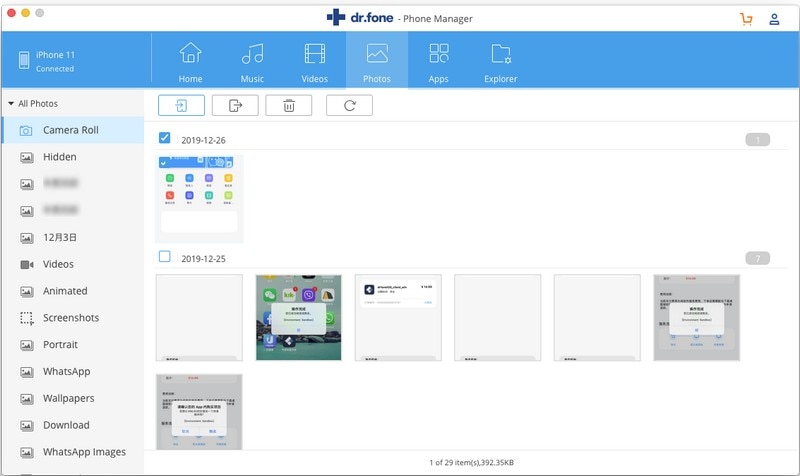
Część 2. Jak korzystać z iTunes do przesyłania zdjęć / zdjęć z komputera Mac na iPada
Jak wiesz, iTunes dla komputerów Mac umożliwia przesyłanie zdjęć z komputera Mac na iPada. Te zdjęcia zostaną zapisane w Bibliotece zdjęć. Przed zastosowaniem tej metody powinieneś być bardzo jasny, to znaczy iTunes usunie wszystkie istniejące zdjęcia podczas przesyłania zdjęć na iPada. Dlatego lepiej zastanów się dwa razy, czy naprawdę chcesz przenieść zdjęcia na iPada z Maca za pomocą iTunes.
W każdym razie oto samouczek. Spójrzmy.
Krok 1. Otwórz iTunes na Macu i podłącz iPada do Maca za pomocą kabla USB. Twój iPad zostanie wkrótce wykryty przez iTunes i wyświetlony w głównym oknie iTunes.
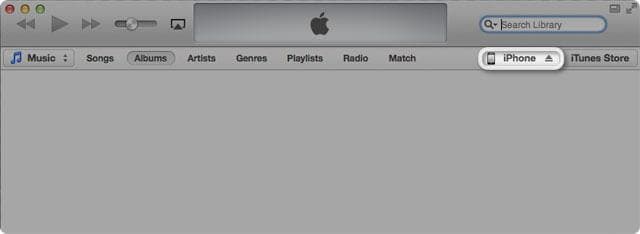
Krok 2. Teraz kliknij kartę Zdjęcia, która znajduje się obok lokalizacji poprzedniego przycisku iPhone’a.
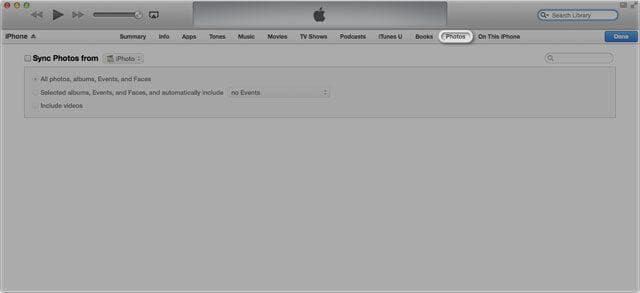
Krok 3. Zaznacz Synchronizuj zdjęcia i wybierz synchronizację wszystkich lub wybranych zdjęć. Następnie przejdź do prawego dolnego rogu i kliknij Zastosuj.

Część 3: 3 aplikacje na iPada pomagają przenosić zdjęcia z komputera Mac na iPada
1. Photo Transfer App
Aplikacja do przesyłania zdjęć umożliwia szybkie przesyłanie zdjęć między iPhonem, iPadem, komputerem Mac lub komputerem PC przy użyciu sieci Wi-Fi w sąsiedztwie. Działa na iOS 5.0 lub nowszym. Pomaga również określić, jakie zadania muszą wykonać najpierw, a jakie zadania można wykonać później, co uzasadnia jego popularność na całym świecie, jeśli chodzi o udostępnianie plików między urządzeniami i komputerami iMac i iPad.
Dowiedz się więcej o aplikacji do przesyłania zdjęć tutaj!
Wykonaj poniższe proste czynności, aby skopiować zdjęcia z komputera Mac na iPada:
Krok 1. Upewnij się, że iPad i komputer Mac korzystają z tej samej sieci Wi-Fi.
Krok 2. Aplikacja do przesyłania zdjęć musi najpierw zostać uruchomiona na iPadzie.
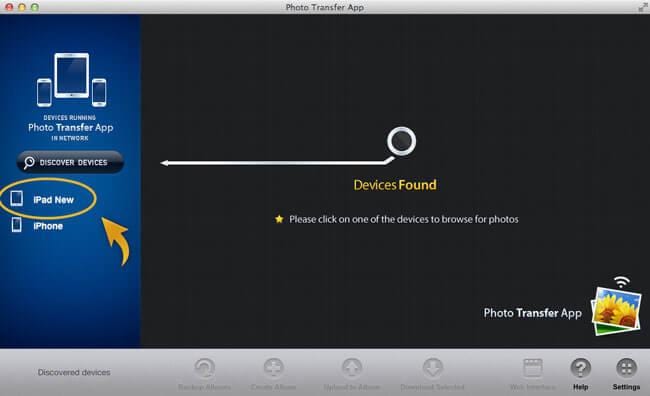
Krok 3. Uruchom aplikację do przesyłania zdjęć na komputer na komputerze Mac. Następnie wybierz przycisk „Odkryj urządzenia”.

Krok 4. Wybierz zdjęcia do przesłania w nadchodzącym oknie.
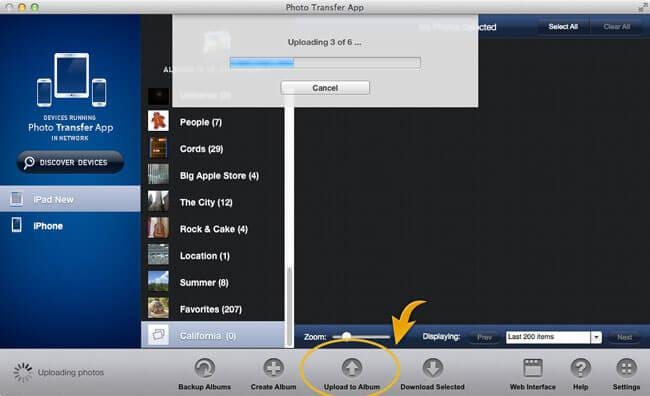
Krok 5. Kliknij przycisk „Prześlij do albumu”, aby rozpocząć transfer.
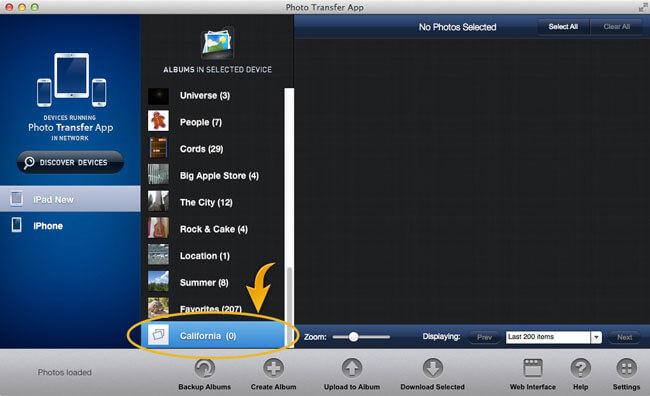
2. Dropbox
Dropbox to rekord ułatwiający administrację. Klienci mogą używać Dropbox do tworzenia niezwykłej koperty na każdym swoim laptopie lub komputerze. Dropbox zapewnia użytkownikom plan freemium, w którym klienci mogą bezpłatnie korzystać z ograniczonego rozmiaru, a płatne członkostwo może mieć więcej miejsca. Wszystkim podstawowym klientom oferujemy 2 GB bezpłatnego miejsca do przechowywania online. Dropbox jest szeroko stosowany do udostępniania zdjęć i innych plików na iPadach. Umożliwia przechowywanie do 100 GB za określoną kwotę za 99 USD rocznie. Ta cena jest dość rozsądna w przypadku świadczonych przez nią usług.
Dowiedz się więcej o Dropbox tutaj
Oto kroki, aby udostępnić swoje zdjęcia z iMaca na iPada:
Krok 1. Dostać Dropbox zainstalowany na komputerze Mac.
Krok 2. Uruchom Dropbox na swoim komputerze i wybierz folder Publiczny i przeciągnij do niego pliki zdjęć.
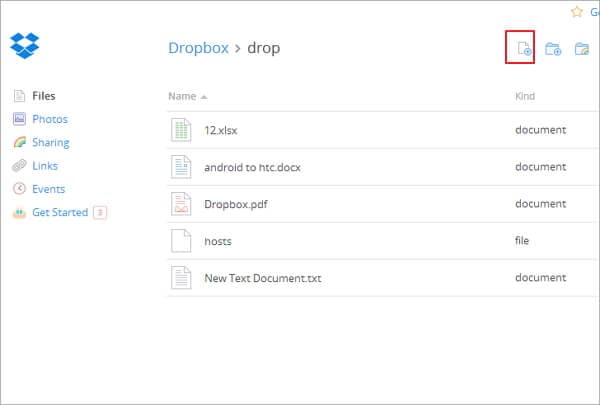
Krok 3. Zainstaluj Dropbox na iPadzie i otwórz folder publiczny, aby pobrać zdjęcia.
Krok 4. W ten sposób możesz także przesyłać zdjęcia z Macbooka na iPada.

3. Instashare
Dzięki Instashare możesz łatwo pobierać zdjęcia z Maca na iPada. Jest kompatybilny z iOS 5.1.1 lub nowszym. Nie musisz dołączać do strony internetowej, po prostu użyj sąsiedniego Wi-Fi lub Bluetooth, aby wykonać transfer zdjęć na iPada. Nie musisz wprowadzać adresu e-mail i hasła, po prostu uruchom aplikację i przenieś zdjęcia między komputerem Mac a iPadem.
Dowiedz się więcej o Instashare tutaj
Bardzo pomocne jest przenoszenie zdjęć z komputera Mac na iPada, wykonując następujące czynności:
Krok 1. Zainstaluj Instashare na Macbooku, aby przesyłać zdjęcia na iPada
Krok 2. Zainstaluj Instashare na iPadzie.
Krok 3. Przeciągnij zdjęcie na iPada, który pojawi się w Twojej aplikacji Instashare.
Krok 4. Kliknij „Zezwól”, aby przenieść zdjęcia.
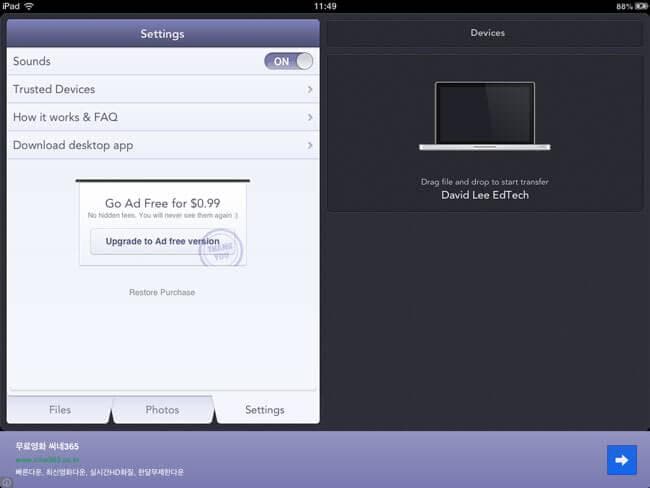
Ostatnie Artykuły:

